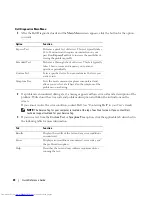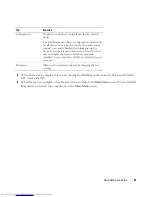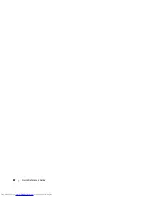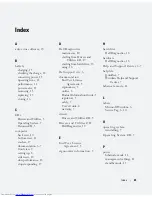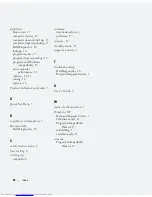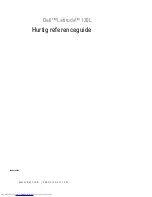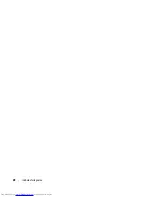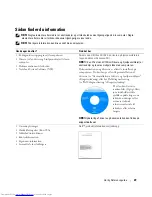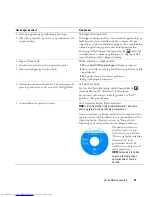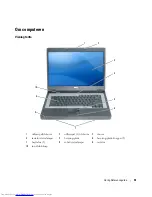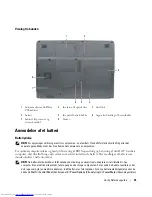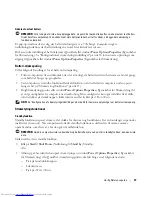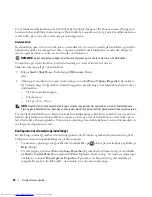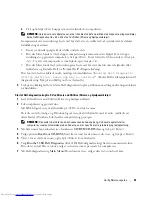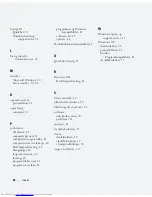32
Hurtig referenceguide
Opsætning af din computerr
FORSIGTIG:
Før udførelse af nogle af procedurerne i dette afsnit, skal sikkerhedsinstruktionerne i
Produktinformationsvejledning
følges.
1
Åbn æsken med tilbehør, og tag delene ud.
2
Tag de dele fra, som du skal bruge til opsætning af din computer.
Æsken med tilbehør indeholder også brugerdokumentation, programmer og ekstra hardware
(f.eks. PC-kort, drev eller batterier), som du har bestilt.
3
Tilslut vekselstrømsadapteren til vekselstrømsadapterstikket på computeren og til stikkontakten.
4
Tænd for computerskærmen, og tryk på tænd/sluk-knappen for at tænde computeren (se "Visning
forfra" på side 33).
OBS!
Det anbefales, at du tænder og slukker computeren mindst en gang, før du installerer nogen kort eller
tilslutter computeren til en docking-station eller anden ekstern enhed, som f.eks. en printer.
Summary of Contents for Inspiron 120L
Page 4: ...4 Contents ...
Page 22: ...22 Quick Reference Guide ...
Page 28: ...28 Indholdsfortegnelse ...
Page 50: ...50 Περιεχόµενα ...
Page 74: ...74 Innhold ...
Page 92: ...92 Hurtigveiledning ...
Page 98: ...98 Spis treści ...
Page 122: ...122 Содержание ...
Page 146: ...146 Innehåll ...
Page 164: ...164 Snabbreferensguide ...
Page 169: ... מהיר עזר מדריך 188 ...
Page 187: ... עניינים תוכן 170 ...
Page 190: ...www dell com support dell com Dell Latitude 120L מהיר עזר מדריך PP21L דגמים ...